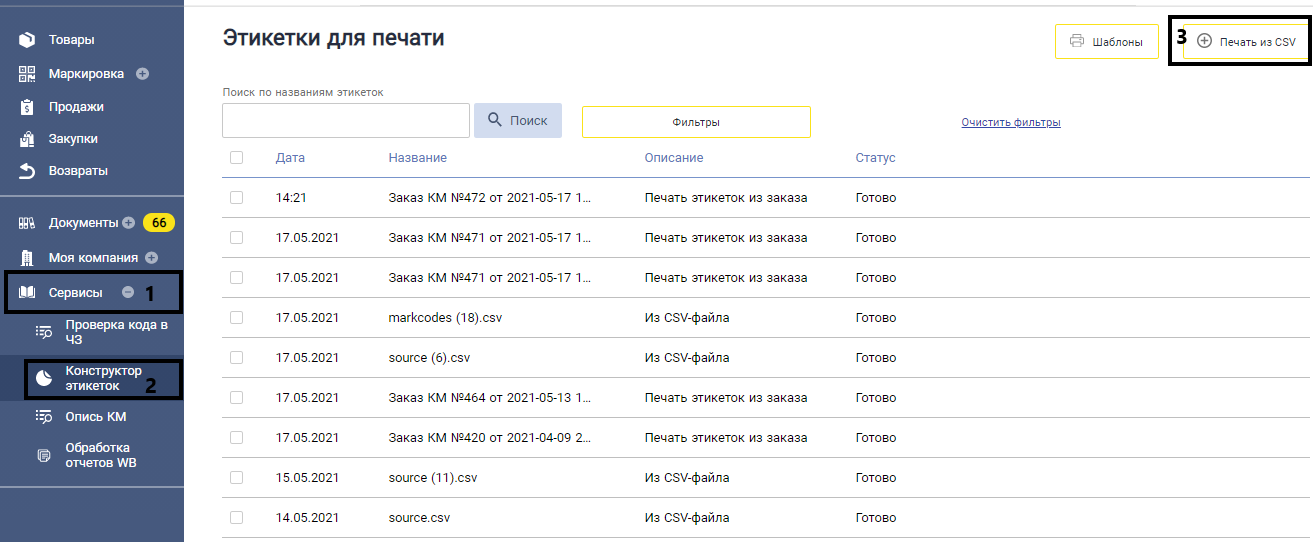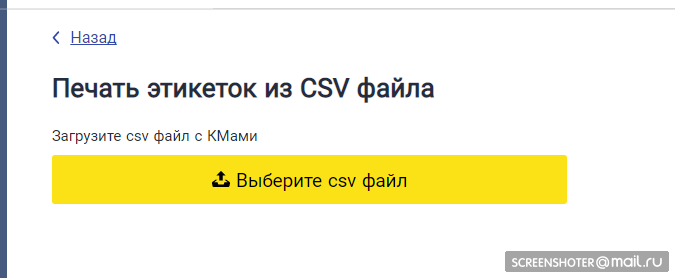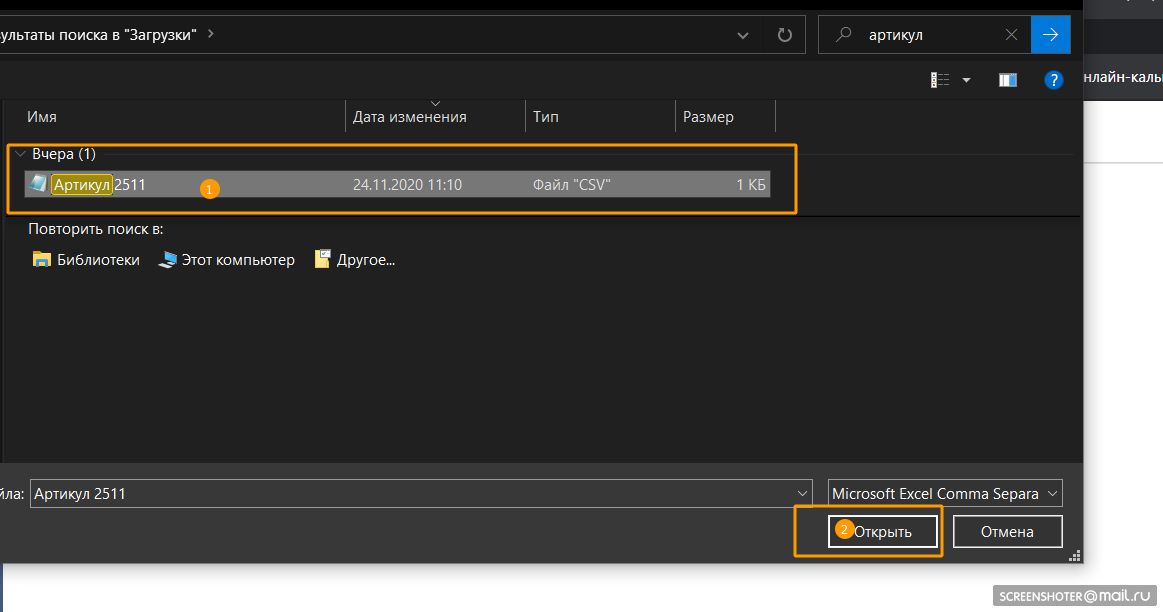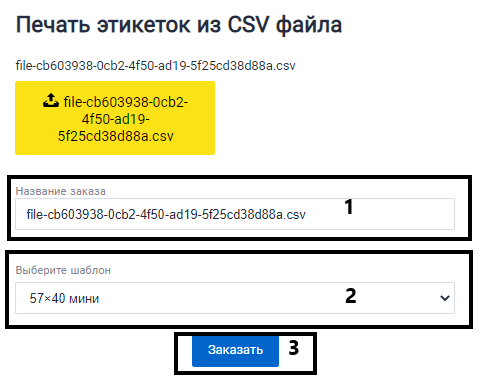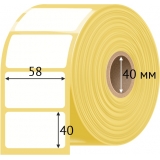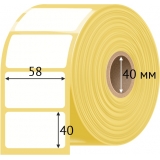В случае необходимости участник оборота товаров может использовать для печати этикеток собственные пользовательские шаблоны. Ознакомиться с существующими шаблонами этикеток можно в личном кабинете системы маркировки Честный Знак в Станции управления заказами (СУЗ) на вкладке «Этикетки».
Для создания собственного шаблона этикетки необходимо взять за основу один из предложенных шаблонов в СУЗ и отредактировать его самостоятельно с помощью специального программного средства – графический дизайнер Jaspersoft Studio (версия 6.12.2).
Важно: скачивание стандартного шаблона этикетки и импорт пользовательского шаблона этикетки доступно только для пользователя с ролью «Администратор». Подробнее с ролями пользователей можно ознакомиться в Памятке по ролевой модели.
Для того чтобы скачать стандартный шаблон этикетки из СУЗ необходимо:
1. Зайти в раздел «Этикетки» в СУЗ.
2. Нажать на значок меню в правой части экрана → выбрать пункт «Скачать» (произойдет автоматическое скачивание).
Обратите внимание! Создать шаблон этикетки необходимо в формате *.Jasper. Не допускается удаление объекта, в который выводится код в формате DataMatrix. Размер файла шаблона этикетки не должен превышать 100 Кбайт. Если размер этикетки превышает допустимое значение необходимо уменьшить объем готовой этикетки одним из вариантов:
⎯ вариант уменьшения изображения;
⎯ вариант уменьшения качества изображения, импортированного в этикетку.
Для того чтобы изменить размер этикетки произведите следующие действия:
1. Откройте шаблон с помощью Jaspersoft Studio.
2. Нажмите на границы этикетки.
3. Измените значения в полях Size (w — ширина, h — высота).
Значения во вкладке Size по умолчанию установлены в пикселях (px).
Изменить это можно следующим образом:
1. Выбрать Window → Preferences → Jaspersoft Studio → Report Designer.
2. В значении Default Unit выбрать нужное значение либо поставить галочку в «keep size units (like mm, inch) in report» — это сохранит возможность выбора в настройках размера всех значений включая дюймы, сантиметры, миллиметры и пиксели.
Если формат размера будет выбран неправильно, поле высота и/или ширина окрасится в красный цвет.
Для того чтобы сохранить этикетку в формате jasper после изменения необходимо:
1. Нажать Save (либо Ctrl+S).
2. Затем Compile Report.
3. После этого в консоли (внизу экрана) отобразится путь сохранения файла в формате jasper.
Примечание: одна этикетка с типом печати «Термотрансферная печать» (предназначена для печати на принтере этикеток) располагается на одной странице. Вводимое значение при импорте этикетки в поле «Ширина страницы (мм)» должно быть в рамках допустимого диапазона 10 мм — 110 мм, а в поле «Высота страницы (мм)» — от 10 мм до 300 мм.
Подробная инструкция по созданию и загрузке пользовательского шаблона этикетки: Пользовательские шаблоны этикеток размещена на сайте честныйзнак.рф и в разделе «Помощь» личного кабинета системы маркировки. Дополнительно в инструкции указан перечень шрифтов и атрибутов, поддерживаемых системой маркировки для использования в пользовательских шаблонах этикеток.
Создание и распечатка собственных этикеток для Честного Знака
На чтение 5 мин Просмотров 1.7к. Опубликовано
Содержание
- Как создать этикетку самостоятельно? Краткая инструкция
- Стандартные шаблоны этикеток с личного кабинета Честного Знака
- Скачать бесплатные шаблоны в формате Jasper
- Купить или заказать шаблоны для Честного Знака
- Какой нужен принтер этикеток для Честного Знака?
- Популярные модели принтеров
- TSC TE310
- TSC TE200
Стандартные шаблоны, которые представлены в личном кабинете Честного Знака, сильно ограничивает возможности печати на этикетках разного размера. Чтобы создать этикетку под свои размеры можно воспользоваться инструкцией ниже.
Как создать этикетку самостоятельно? Краткая инструкция
Чтобы сократить время на создание этикетки, можно отредактировать стандартный шаблон в программе Jaspersoft Studio.
- Заходим в Честный Знак в раздел «Управление заказами» — «Этикетки».
- Находим более подходящую этикетку и нажимаем «Скачать».
- Качаем, устанавливаем программу Jaspersoft Studio на компьютер и открываем скаченный файл.
- Меняем размеры этикетки и размеры кода Datamatrix.
- Сохраняем шаблон этикетки в формате Jasper
- Импортируем шаблон через кнопку «Импорт этикетки».
Стандартные шаблоны этикеток с личного кабинета Честного Знака
Здесь можно посмотреть или скачать стандартные шаблоны этикеток с Честного Знака по категориям: лёгкая промышленность, обувная продукция и никотиносодержащая продукция. Будет полезно тем, у кого нету доступа к личному кабинету.
Шаблоны Никотиносодержащая продукция
Простая Термотрансферная белая 33*20 (114.jasper)
Скачать бесплатные шаблоны в формате Jasper
Шаблон Лёгкая Промышленность с кодом и названием 58*60 (Скачать)
Шаблон Никотиносодержащая продукция 15*15 (Скачать)
Шаблон Никотиносодержащая продукция 15*15 (Скачать)
Купить или заказать шаблоны для Честного Знака
Вы так же можете заказать индивидуальный шаблон в формате jasper по размерам.
Заказать шаблон
Какой нужен принтер этикеток для Честного Знака?
Для печати этикеток подойдут, как термотрансферные принтеры, так и принтеры с прямой термопечатью. В современных (не мобильных) принтерах обычно присутствуют оба варианта печати.
Популярные модели принтеров
TSC TE310
Термотрансферный принтер этикеток TSC TE-310, память 64Mb/128Mb, качество печати 300 dpi, скорость печати 127 мм/с, ширина печати до 108 мм, интерфейсы: USB, RS-232, Ethernet, USB-Host.
TSC TE200
Принтер этикеток TSC TE200 – это высокопроизводительный и недорогой принтер начального класса. Отлично подойдет для использования в отрасли здравоохранения, розничной торговле, почтовых сервисах, рабочем и домашнем офисах.
Изображение может наноситься термо- или термотрансферным методом на этикетки шириной до 110 мм. Разрешающая способность печатающей головки – 203 dpi.

Задать вопрос
Эксперт по маркировке товаров
Честный Знак — национальная система обязательной цифровой маркировки товаров.
Подключение к системе товаров сейчас идет постепенно, но в недалеком будущем, к 2024 году, вся продукция на нашем рынке должна будет обязательно маркироваться: лекарства, молочные продукты, ювелирные изделия, обувь, шубы, шины и так далее.
Для отслеживания товарного следа, на этикетку наносится обязательный индивидуальный штрих-код. С помощью системы Честный знак можно выяснить:
- предприятие изготовителя;
- место и дата производства и продажи;
- срок годности;
- артикул.
Отличие этикетки Честный Знак от обычной состоит именно в штрих кодировании – код нанесен не обычный, который используется в автоматизированном товарном учете на предприятии, а уникальная последовательность символов Data Matrix. Подделать такой невозможно. И именно в нем заключаются ответы на все вопросы о пути товара от производителя к потребителю.
Размер этикетки Честный Знак, прежде всего, зависит от размера кода Data Matrix. Рекомендуемый читаемый формат — не менее 15х15 мм. Можно напечатать только его, GTIN (глобальный универсальный номер продукта) или дополнить другой основной информацией о товаре: название, вес, размер, состав и так далее. Также может быть добавлен и стандартный учетный линейный код.
Главный вопрос маркировки Честный знак, который вызывает затруднение фактически у всех, кто сталкивается с системой:
Как именно напечатать готовые этикетки с такой маркировкой?
Существует 3 варианта:
- Напечатать этикетки можно самостоятельно на листе формата А4. Для этого, при получении кодов на сайте честного знака, вам необходимо выбрать вид: PDF А4 для печати. Далее достаточно распечатать на самоклеящейся бумаге А4 коды, вырезать и накатать их на упаковку, либо напечатать на обычной бумаге коды и наклеить их с помощью клея. Наша компания может предложить готовые листы самоклеящейся бумаги.
- Печать этикеток Честный Знак самостоятельно с помощью принтера. Для этого вам понадобится печатающее устройство и этикет-лента. При получении кодов на сайте честного знака, вам необходимо выбрать вид этикеток: PDF для термотрансферной печати.
- Вы можете заказать печать этикеток у нас. Сэкономите, таким образом, на покупке оборудования и времени, которое вы потратите на настройку принтера и печать.
Для заказа этикеток в нашей компании, на сайте честного знака при получении кодов необходимо выбрать: PDF для термотрансферной печати и прислать полученный ПДФ файл нам.
Подведем итог: если компания подключена к системе Честный Знак, то изготовление маркировки с уникальным кодом является обязательным условием. Минимальный размер самого кода – 15х15 мм. Этикетка, которая содержит идентификацию, не должна быть менее этого формата. Изготовлена может быть на полуглянцевой бумаге или полипропиленовой пленке в зависимости от условий ее использования.
Для печати этикеток необходимо нажать кнопку «Открыть файл с кодами маркировки» (1) или соответствующую пиктограмму в главном меню (2). После выбора csv-файла, полученного из «Честного знака» таблица в программе заполнится кодами из него.

В нижней правой части программы выберите нужный макет этикетки (поддерживаются самые распространенные размеры для принтеров этикеток (58х40, 58х30, 43х25) а так же распечатка 36 этикеток размером 47х30 на листах формата А4, для обычного принтера). В большинстве случаев этого достаточно. Внесите тип парфюмерии и брэнд в соответствующие поля (ввести в эти поля можно все, что угодно и эта информация будет отображена на каждой этикетке). Нажмите кнопку «Распечатать этикетки».

Через несколько секунд откроется окно предварительного просмотра, в котором Вы увидите этикетки в том виде, в котором они будут распечатаны. Осталось нажать кнопку печать, выбрать нужный принтер (принтер для печати этикеток может быть любой, главное корректно установленный драйвер), и в окне выбора нажать «ОК».
Теперь только успевайте сматывать этикетки из принтера.
Расширенные возможности печати.
Для соответствия законодательству на этикетках достаточно распечатать только сам Data Matrix размером не менее 20х20 мм. Все остальное украшательство. Если Вас не устраивают встроенные в програму шаблоны, то Вы можете распечатать этикетки из внешних макетов, представленных на сайте или создать свои, неповторимые этикетки любого размера и наполнения, посетив страницу Печать этикеток из шаблонов, а так же вывести на этикетки какую угодно информацию, прочитав страницы ….Создание собственных шаблонов… Печать дополнительных реквизитов … и … Печать штрих-кода EAN13 на этикетках
Готовые внешние шаблоны этикеток для: …… термопринтеров ………. формата А4 ……… самоклеящихся этикеток
Проблемы и решения с печатью
ВНИМАНИЕ! Программа корректно печатает этикетки с кодами маркировки (КМ), полученными напрямую с сайта «Честный знак» или из этой программы в формате csv. Если Вы получили csv-файл из других источников, то старайтесь распечатать марки с тех же сервисов, откуда Вы их получили. Однако есть исключения.
-
Как распечатать коды маркировки, полученные из других источников
В программе есть возможность загрузить и распечатать коды, полученные из сервисов «Контур.Маркировка и «Платформа.ОФД». Для этого в меню «Файл» нужно выбрать пункт «Открыть файл с кодами маркировки».
В диалоге выбора файла развернуть меню «Тип файла» и выбрать сервис, из которого был получен csv.
Далее в диалоге, необходимо выбрать нужный файл и нажать кнопку «Открыть».
Начиная с версии от 21.12.2020 программа корректно обрабатывает коды, полученные из 1С по кнопке «Открыть файл с кодами маркировки». Перед загрузкой откройте файл из 1С в программе Notepad++ или блокноте и убедитесь, что его структура соответствует рисунку, приведенному ниже.
Так как появилось множество обработок для выгрузки из 1С в разных форматах, корректность работы программы с кодами из 1С не гарантируется.
Для печати дополнительных реквизитов, полученных из этих сервисов, используйте внешние шаблоны.
Если Вы хотите добавить печать из другого источника пишите на support@shoesmark.ru и я обязательно добавлю ваше пожелание в программу.
-
Как объединить несколько файлов для распечатки кодов маркировки
Если Вы получили с сайта «Честного знака» несколько файлов по одному описанию остатков (довольно много клиентов заказывают и потом скачивают по одному коду), то в программе есть возможность открыть сразу несколько файлов csv. Для этого в меню «Файл» нужно выбрать пункт «Загрузить несколько файлов с кодами маркировки».
В открывшемся окне выбора файлов необходимо выделить нужные, удерживая клавишу «Shift» или «Ctrl» (для выбора всех файлов в папке можно нажать две клавиши «Ctrl» + «A») и нажать кнопку «Открыть».
ВНИМАНИЕ!!! Одновременно можно открыть не более 240 файлов (это ограничение Windows). Если файлов в папке больше, то распределите их по нескольким папкам.
Табличная часть LinenMark будет заполнена данными из выбранных файлов. Можно сразу сохранить все выбранные файлы в один, общий файл. Для этого в меню «Файл» необходимо выбрать пункт «Сохранить коды маркировки в csv файл».
ВНИМАНИЕ! Получить коды в формате csv через web-интерфейс «Честного знака» стало не возможно. Но получение csv по API доступно. Заказывайте и получайте коды только из программ, так как в них API реализовано. Если Вы успели получить коды в формате pdf, то их можно импортировать в программу. Формат eps не поддерживается.
ВНИМАНИЕ! Проверяйте корректность DataMatrix. При клике по строкам таблицы изображение кода маркировки в нижней части программы будет меняться, отображая код, который будет на этикетке. Его можно предварительно проверить на корректность приложениями для смартфона на базе операционной системы Android, такими как ScanMark+ , приложения от Честный знак или Кливеренс. Ссылки на софт выложены для тех, кто знает, как установить приложения из сторонних источников. Остальным рекомендую скачать их из Play маркета. Желательно выборочно проверить Data Matrix этими приложениями в окне предварительного просмотра и на готовых, распечатанных этикетках.
ВНИМАНИЕ! В личном кабинете «честного знака» можно заказать и скачать сразу 30 000 кодов. При печати такого файла программа скорее всего выдаст ошибку о том, что ей недостаточно памяти. Скачивайте и печатайте частями не более 5000 КМ.
-
Как распечатать файл с большим количеством кодов
Когда Вы будете открывать такой csv-файл, программа сама предложит разделить его на части.
Если нажать кнопку «Да» откроется другое окно, в котором можно выбрать количество кодов, на которое нужно разделить исходный файл.
Выберите размер новых блоков. По нажатию кнопки «ОК» в папке с исходным csv появятся несколько новых файлов, количество кодов в каждом из них будет соответствовать вашему выбору. Исходный файл при этом не пострадает.
Аналогичного результата можно добиться не открывая файл с кодами в программе. Для этого в меню файл нужно выбрать пункт «Разбить файл csv на несколько частей».
Далее повторить действия, описанные выше.
Как вариант, можно загрузить в программу все коды а потом распечатывать частями.
Для этого нажмите кнопку с двумя крестиками. Удалите часть кодов, оставив нужное количество. После печати загрузите полный файл заново и снова удалите распечатанную часть (с 1 по 5000 на рисунке) а потом с 5001 до 10000 и так до тех пор, пока Вы не распечатаете весь файл.
-
Как выборочно распечатать одну этикетку из csv
Если на готовых этикетках Вы обнаружили Брак или закончилась бумага (риббон), то в программе есть возможность распечатывать этикетки по одной. Для этого выделите нужную этикетку в табличной части программы и щелкните по ней правой кнопкой мыши.
В открывшемся всплывающем меню выберите пункт «Распечатать». Если снята галка «Просмотр», то этикетка будет сразу распечатана на принтере, иначе откроется окно предварительного просмотра только с одной этикеткой.
ВНИМАНИЕ! В Демо версии будет распечатана произвольная этикетка. При этом программа выдаст соответствующее предупреждение.
В видео ролике ниже рассмотрен процесс формирования этикетки из файла CSV скачанного с Честного Знака
В статье рассмотрен процесс формирования этикетки из CSV файла по заранее подготовленному шаблону.
Чтобы сформировать этикетку необходимо:
1. Зайти в раздел «Сервисы» (1) основного левого меню и перейти далее в «Конструктор этикеток» (2)
2. Нажать на кнопку «Печать из CSV» (3)
3. На открывшейся странице нажать на кнопку «Выберите csv файл»
4. Выберите нужный файл и нажмите «открыть»
5. Если необходимо, корректируем название заказа (1).
6. Выбираем нужный шаблон этикеток (2)
7. После заполнения полей необходимо нажать кнопку «Заказать» (3)
8. Обработка может занять некоторое время и зависит от количества формируемых этикеток.
По завершению будут доступны для скачивания этикетки, нажимаем на кнопку «Скачать PDF» и этикетки скачиваются.
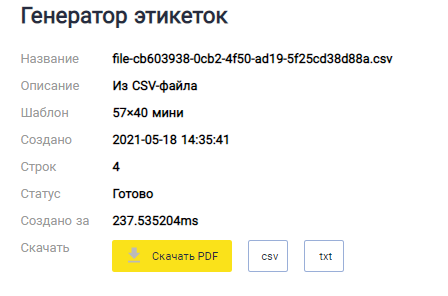
«Честный знак» — это система обязательной цифровой маркировки продукции. Привязка товаров к ней происходит в несколько этапов, но уже в следующем году все товары, представленные на российском рынке, должны будут быть промаркированы. На каждый товар должен быть нанесен обязательный индивидуальный двоичный код, по которому можно отследить его историю. Благодаря ЧЗ можно узнать название фирмы-производителя, место и дату изготовления и реализации, срок годности/службы и артикул.
Этикетка «Честный знак» отличается от стандартной наклейки наличием штрихового кода — не того, который преимущественно используется для автоматического учета запасов на складах, а уникальной последовательности черно-белых элементов Дата Матрикс. Подделать такой идентификатор невозможно, и в нем содержится вся информация о пути продукта от изготовителя и до конечного потребителя.
Рекомендуем
Размер этикетки для маркировки Честный знак
Размер стикера ЧЗ во многом определяется габаритами кода Дата Матрикс. Для обеспечения читаемости он должен быть не меньше, чем 15×15 мм. Можно распечатать исключительно его, либо включить дополнительную информацию о продукте, такую как GTIN, наименование, масса, размеры и прочие характеристики. Кроме того, можно включить традиционный линейный код.
Как сделать этикетку честный знак
Если вам необходимо сделать этикетку ЧЗ, есть несколько вариантов:
- Печать самоклеек на листе A4 посредством обычного лазерного принтера. При получении кодов ДМ на сайте ЧЗ следует выбрать «PDF A4», затем просто напечатать идентификаторы на специальной самоклеящейся бумаге, вырезать их и нанести на товар или его упаковку.
- Распечатать самоклейки посредством специализированного принтера и этикеточной ленты; выбрав на сайте компании ЧЗ пункт «PDF для тт печати», вы получите все необходимое для этого процесса.
- Заказать печать наклеек ЧЗ на сайте нашей торгово-производственной компании Азтек — это вариант, который позволит сэкономить время на настройку принтера и затраты на приобретение сопутствующего оборудования.
Самоклеящиеся этикетки для маркировки – какие выбрать
Если вы планируете печатать наклейки самостоятельно, то важно обратить внимание на материал, из которого они изготовлены. Чтобы сделать правильный выбор, учитывайте следующие моменты:
- Поверхность, на которую будет наноситься наклейка. В идеале она должна быть гладкой и сухой. В этом случае для самоклеящихся наклеек подойдет любой тип клеевого покрытия. Для более шероховатых поверхностей необходимо использовать усиленный клей.
- Среда, в которой будет происходить наклейка — если она теплая и сухая, то можно использовать любые наклейки, для холодных и неотапливаемых помещений следует выбирать усиленный клеевой состав. Обязательно проверьте температуру наклейки перед заказом или проконсультируйтесь с нашими специалистами.
- Условия хранения. При выборе этикетки необходимо учитывать условия хранения и транспортировки товара. Если товар будет храниться в помещении с температурой от 0 до 25 градусов, то вполне достаточно недорогих термоэтикеток. Если же температура опускается ниже нуля, то лучше всего использовать термоэтикетки ТОР. Этикетки из полуглянцевой бумаги не подходят для помещений с низкой температурой и высокой влажностью; в суровых условиях необходимо использовать полипропилен.
Печать маркировки на принтере этикеток
Как было указанно выше, вы можете наносить маркировку ЧЗ самостоятельно. Для этого вам необходимо купить:
- Принтер этикеток – термо или термотрансферный.
- Расходные материалы – этикетки и риббоны (если печать осуществляется термотрансферным методом).
Если вы желаете заказать услугу печати, то мы также можем предоставить цветные или черно-белые наклейки с нанесенным на них кодом DataMatrix. Для этого используется профессиональное печатное оборудование, такое как флексографские машины или термотрансферные принтеры высокого разрешения, что обеспечивает легко различимые, яркие и долговечные этикетки.
Для крупных заказов рекомендуется использовать флексопечать, поскольку она более экономична по сравнению с термотрансферной печатью. Однако при небольших заказах разница в стоимости между этими двумя способами печати незначительна.
Чтобы узнать подробней об услуге – обращайтесь к менеджерам нашей компании Азтек в режиме онлайн, или по номерам телефона, указанным на сайте. Также у нас действует доставка готовой продукции по всей России.



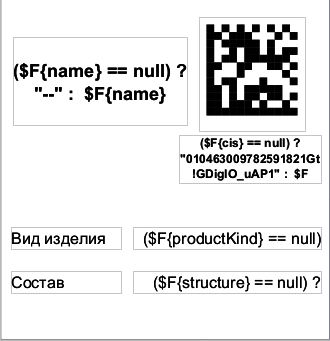
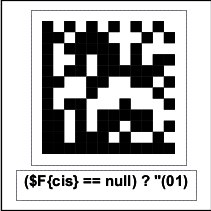
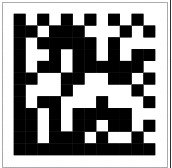


 В диалоге выбора файла развернуть меню «Тип файла» и выбрать сервис, из которого был получен csv.
В диалоге выбора файла развернуть меню «Тип файла» и выбрать сервис, из которого был получен csv.




 Если нажать кнопку «Да» откроется другое окно, в котором можно выбрать количество кодов, на которое нужно разделить исходный файл.
Если нажать кнопку «Да» откроется другое окно, в котором можно выбрать количество кодов, на которое нужно разделить исходный файл.